Configuration des systèmes de fichiers Linux standard et configuration du serveur NFSV4 - Partie 2

- 3284
- 1044
- Mohamed Brunet
Un ingénieur certifié de la Fondation Linux (LFCE) est formé pour configurer, configurer, gérer et dépanner les services de réseau dans les systèmes Linux, et est responsable de la conception et de la mise en œuvre de l'architecture du système et de la résolution de problèmes liés au quotidien.
 Ingénieur certifié de la Fondation Linux - Partie 2
Ingénieur certifié de la Fondation Linux - Partie 2 Présentation du programme de certification de la Fondation Linux (LFCE).
Dans la partie 1 de cette série, nous avons expliqué comment installer un serveur NFS (système de fichiers réseau) et définir le service pour démarrer automatiquement sur le démarrage. Si vous ne l'avez pas déjà fait, veuillez vous référer à cet article et suivre les étapes décrites avant de continuer.
- Installation des services réseau et configurer le démarrage automatique au démarrage - Partie 1
Je vais maintenant vous montrer comment configurer correctement votre Nfsv4 serveur (sans sécurité d'authentification) afin que vous puissiez configurer des partages réseau à utiliser dans les clients Linux comme si ces systèmes de fichiers étaient installés localement. Notez que vous pouvez utiliser LDAP ou NIS à des fins d'authentification, mais les deux options sont hors de portée de la certification LFCE.
Configuration d'un serveur NFSV4
Une fois que le serveur NFS sera opérationnel, nous concentrerons notre attention sur:
- Spécification et configuration des répertoires locaux que nous souhaitons partager sur le réseau, et
- Le montage de ces partages de réseau chez les clients automatiquement, soit via le / etc / fstab Fichier ou l'utilitaire basé sur le noyau Automound (AUTOFS).
Nous expliquerons plus tard quand choisir une méthode ou l'autre.
Avant d'être, nous devons nous assurer que le idmapd Daemon est en cours d'exécution et configuré. Ce service effectue la cartographie de Nfsv4 des noms ([Protégé par e-mail]) à l'utilisateur et aux ID de groupe, et est nécessaire pour implémenter un serveur NFSV4.
Modifier / etc / par défaut / nfs-commun Pour activer IDMAPD.
Besoin_idmapd = oui
Et modifier / etc / idmapd.confli avec votre nom de domaine local (la valeur par défaut est le FQDN de l'hôte).
Domaine = votredomain.com
Puis démarrer idmapd.
# Service NFS-COMMON START [SYSTÈMES SYSVINIT / BASÉS UPSTART] # SystemCTL Start NFS-COMMON [Systèmes basés sur SystemD]
Exportation des parts de réseau
Le / etc / exportations Le fichier contient les directives de configuration principales pour notre serveur NFS, définit les systèmes de fichiers qui seront exportés vers des hôtes distants et spécifie les options disponibles. Dans ce fichier, chaque partage de réseau est indiqué à l'aide d'une ligne distincte, qui a la structure suivante par défaut:
/ filesystem / vers / exporter client1 ([options]) clientn ([options])
Où / Système de fichiers / vers / exportation est le chemin absolu vers le système de fichiers exporté, alors que Client1 (jusqu'à clientn) représente le client spécifique (nom d'hôte ou adresse IP) ou réseau (les caractères génériques sont autorisés) à laquelle la part est exportée. Enfin, les options sont une liste de valeurs (options) séparées par des virgules qui sont prises en compte lors de l'exportation de la part, respectivement. Veuillez noter qu'il n'y a pas d'espaces entre chaque nom d'hôte et les parenthèses qu'il précède.
Voici une liste des options les plus fréquentes et leur description respective:
- ro (abréviation de lecture seule): les clients distants peuvent monter les systèmes de fichiers exportés avec des autorisations de lecture uniquement.
- rw (abréviation de lecture-écriture): permet aux hôtes distants de modifier l'écriture dans les systèmes de fichiers exportés.
- wdelay (abréviation de délai d'écriture): Le serveur NFS retarde les modifications de modification du disque si elle soupçonne une autre demande d'écriture connexe est imminente. Cependant, si le serveur NFS reçoit plusieurs petites demandes non liées, cette option réduira les performances, donc le no_wdelay L'option peut être utilisée pour l'éteindre.
- synchronisation: Le serveur NFS répond aux demandes uniquement après que les modifications ont été engagées dans le stockage permanent (I.e., le disque dur). Son opposé, le asynchrone option, peut augmenter les performances mais au coût de la perte de données ou de la corruption après un redémarrage de serveur impur.
- root_squash: Empêche les utilisateurs de racine distante d'avoir des privilèges de superutilisateurs dans le serveur et leur attribue l'ID utilisateur pour l'utilisateur personne. Si tu veux "squash«Tous les utilisateurs (et pas seulement root), vous pouvez utiliser le all_squash option.
- anonuide / / anongide: Définit explicitement l'UID et GID du compte anonyme (personne).
- subtree_check: Si seul un sous-répertoire d'un système de fichiers est exporté, cette option vérifie qu'un fichier demandé est situé dans ce sous-répertoire exporté. D'un autre côté, si l'ensemble du système de fichiers est exporté, désactivant cette option avec no_subtree_check accélérera les transferts. L'option par défaut est de nos jours no_subtree_check car la vérification du sous-arbre a tendance à causer plus de problèmes que cela en vaut la peine, selon l'homme 5.
- fsid = 0 | racine (zéro ou root): spécifie que le système de fichiers spécifié est la racine de plusieurs répertoires exportés (s'applique uniquement dans NFSV4).
Dans cet article, nous utiliserons les répertoires / NFS-partage et / Nfs-share / mydir sur 192.168.0.dix (Serveur NFS) comme nos systèmes de fichiers de test.
Nous pouvons toujours répertorier les partages du réseau disponibles dans un serveur NFS à l'aide de la commande suivante:
# showmount -e [ip ou nom d'hôte]
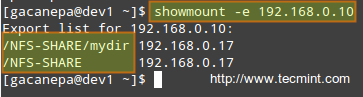 Vérifiez les actions NFS
Vérifiez les actions NFS Dans la sortie ci-dessus, nous pouvons voir que le / NFS-partage et / Nfs-share / mydir partage 192.168.0.dix ont été exportés vers le client avec adresse IP 192.168.0.17.
Notre configuration initiale (reportez-vous à la / etc / exportations Le répertoire sur votre serveur NFS) pour le répertoire exporté est le suivant:
/ NFS-SHARE 192.168.0.17 (fsid = 0, no_subtree_check, rw, root_squash, sync, anonuid = 1000, anongid = 1000) / nfs-share / mydir 192.168.0.17 (ro, sync, no_subtree_check)
Après avoir modifié le fichier de configuration, nous devons redémarrer le service NFS:
# Service NFS-Kernel-Server Restart [Système basé sur Sysvinit / UpStart] # SystemCTL Restart NFS-Server [Systèmes basés sur Systemd]
Montage des partages de réseau exportés à l'aide d'AutoFS
Vous voudrez peut-être vous référer à Partie 5 de la série LFCS («Comment monter / décalé le système local et réseau (Samba & NFS) Systèmes de fichiers en Linux») pour plus de détails sur le montage NFS à distance partage à la demande en utilisant le monter commande ou permanent à travers le / etc / fstab déposer.
L'inconvénient du montage d'un système de fichiers réseau à l'aide de ces méthodes est que le système doit allouer les ressources nécessaires pour maintenir le partage monté à tout moment, ou du moins jusqu'à ce que nous décidons de les non plus. Une alternative consiste à monter automatiquement le système de fichiers souhaité (sans utiliser le monter commande) à travers autof, qui peut monter des systèmes de fichiers lorsqu'ils sont utilisés et les démonter après une période d'inactivité.
Lectures autofs / etc / auto.maître, qui a le format suivant:
[point de montage] [fichier de carte]
Où [fichier de carte] est utilisé pour indiquer plusieurs points de montage à l'intérieur [point de montage].
Ce fichier de carte maître (/ etc / auto.maître) est ensuite utilisé pour déterminer quels points de montage sont définis, puis démarre un processus automatite avec les paramètres spécifiés pour chaque point de montage.
Montage des actions NFS exportées à l'aide d'AutoFS
Modifiez votre / etc / auto.maître comme suit:
/ média / nfs / etc / auto.nfs-share - timeout = 60
et créer un fichier de carte nommé / etc / auto.NFS avec le contenu suivant:
writeable_share -fstype = nfs4 192.168.0.10: / non_writeable_share -fstype = nfs4 192.168.0.10: / Mydir
Notez que le premier champ dans / etc / auto.NFS est le nom d'un sous-répertoire à l'intérieur / Media / NFS. Chaque sous-répertoire est créé dynamiquement par AutoFS.
Maintenant, redémarrez le service AUTOFS:
# Service AutoFS Redémarrer [Systèmes basés sur Sysvinit / UpStart] # SystemCTL Restart AutoFS [Systemd Based Systems]
Et enfin, pour activer autof Pour démarrer sur le démarrage, exécutez la commande suivante:
# CHKConfig --Level 345 AutoFS sur # SystemCTL Activer AutoFS [SystemD Based Systems]
Examiner les systèmes de fichiers montés après le démarrage du démon AutoFS
Quand nous redémarrons autof, le monter La commande nous montre que le fichier de carte (/ etc / auto.NFS) est monté sur le répertoire spécifié dans / etc / auto.maître:
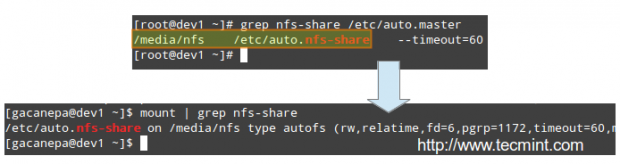 NFS Partage monté
NFS Partage monté Veuillez noter qu'aucun répertoire n'a encore été monté, mais sera automatiquement lorsque nous essaierons d'accéder aux actions spécifiées dans / etc / auto.NFS:
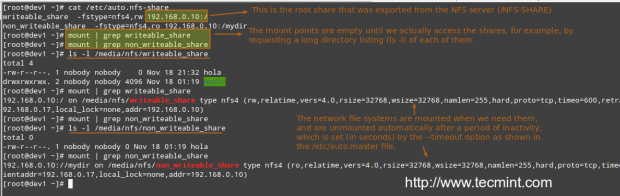 Automount NFS partage
Automount NFS partage Comme nous pouvons le voir, le service AUTOFS «montures"Le fichier de carte, pour ainsi dire, mais attend qu'une demande soit faite aux systèmes de fichiers pour les monter réellement.
Effectuer des tests d'écriture dans des systèmes de fichiers exportés
Le anonuide et anongide options, ainsi que le root_squash Comme défini dans la première part, permettez-nous de cartographier les demandes effectuées par l'utilisateur racine dans le client vers un compte local du serveur.
En d'autres termes, lorsque root dans le client crée un fichier dans ce répertoire exporté, sa propriété sera automatiquement mappée sur le compte d'utilisateur avec UID et GID = 1000, à condition que ce compte existe sur le serveur:
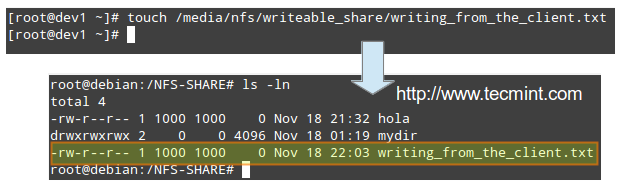 Effectuer des tests d'écriture NFS
Effectuer des tests d'écriture NFS Conclusion
J'espère que vous avez pu configurer et configurer avec succès un serveur NFS ajusté pour votre environnement en utilisant cet article comme guide. Vous pouvez également vous référer aux pages d'homme concernées pour une aide supplémentaire (exportations d'hommes et homme idmapd.confli, Par exemple).
N'hésitez pas à expérimenter avec d'autres options et tester les cas comme indiqué précédemment et n'hésitez pas à utiliser le formulaire ci-dessous pour envoyer vos commentaires, suggestions ou questions. Nous serons heureux de vous entendre.
Devenir ingénieur certifié Linux- « Comment configurer les systèmes de fichiers cryptés et échanger l'espace à l'aide de l'outil «cryptsetup» dans Linux - Partie 3
- Configuration du serveur proxy Squid avec accès restreint et configuration des clients pour utiliser le proxy - partie 5 »

